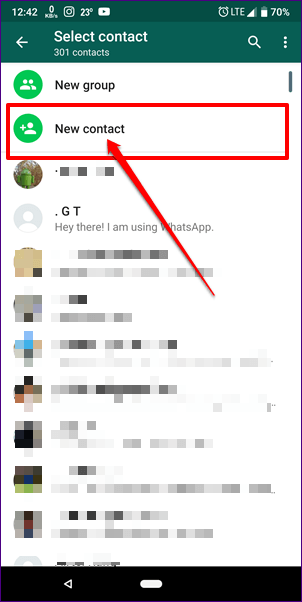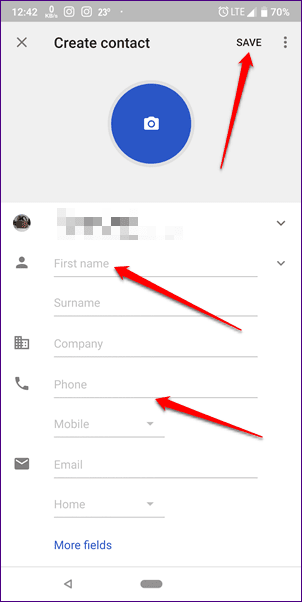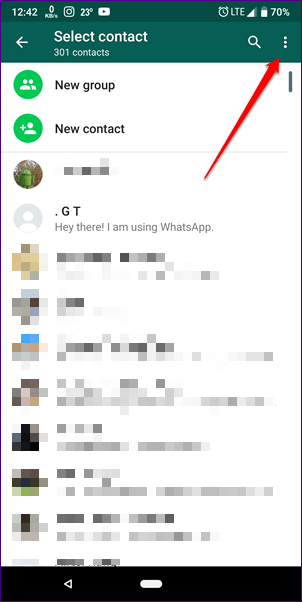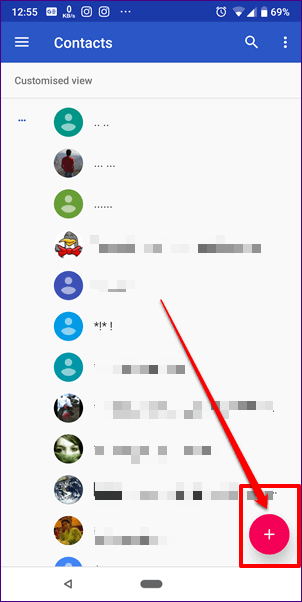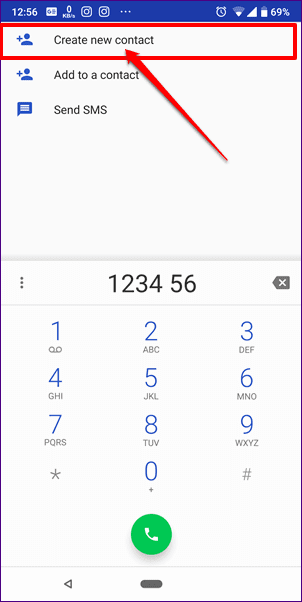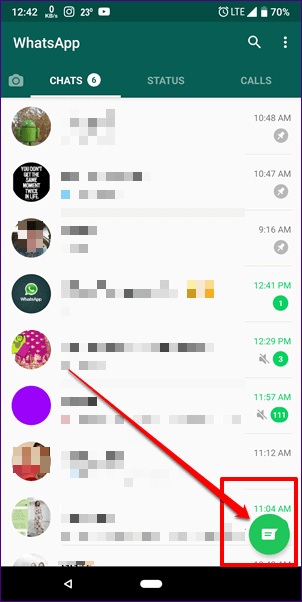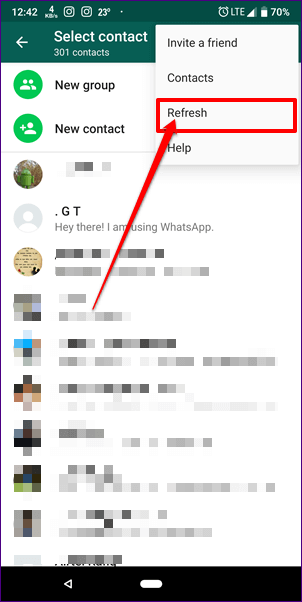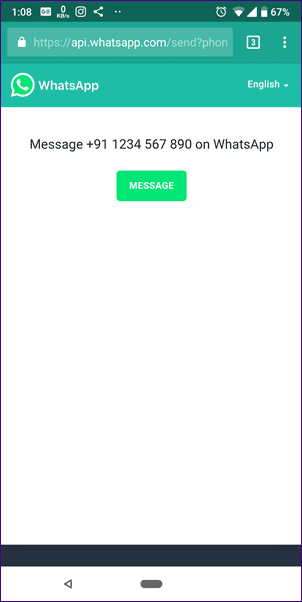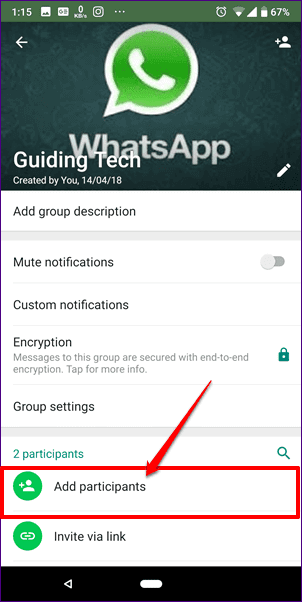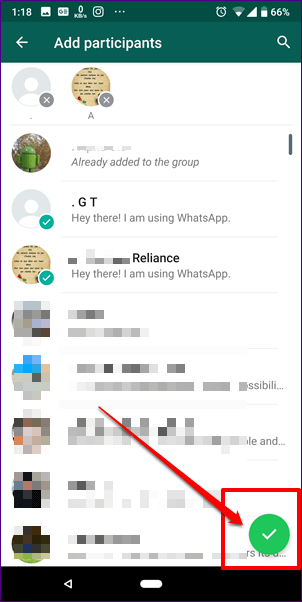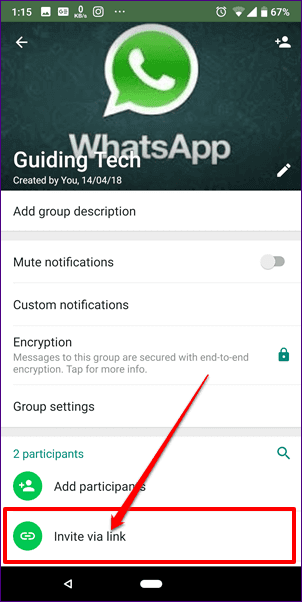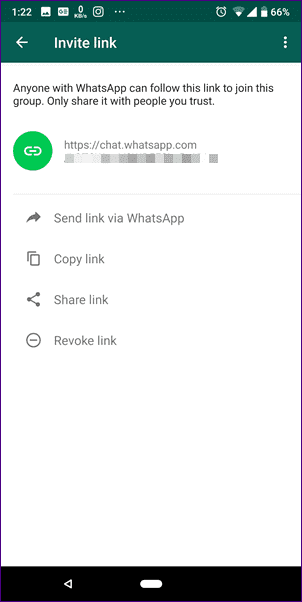So fügen Sie Kontakte auf WhatsApp auf Android hinzu
WhatsApp ist eine der beliebtesten Instant-Messaging-Apps, vor allem, weil es sehr einfach zu bedienen ist und keine nutzlosen Funktionen enthält. Tatsächlich ist es mit nützlichen Chat-Funktionen gebündelt, die Menschen gerne täglich nutzen.
Da WhatsApp jedoch kein Benutzernamensystem hat, sind einige Leute nicht damit vertraut, Kontakte auf WhatsApp hinzuzufügen. Wenn Sie einer von ihnen sind, dann sind Sie bei uns genau richtig.
In diesem Beitrag erklären wir Ihnen, wie Sie Telefonnummern zu WhatsApp hinzufügen.
Methode 1: Verwenden von WhatsApp
WhatsApp hat jetzt eine native Funktion zum Hinzufügen von Kontakten. Führen Sie dazu die folgenden Schritte aus.
Schritt 1: Öffnen Sie WhatsApp auf Ihrem Android-Gerät. Tippen Sie unten auf die schwebende grüne Schaltfläche Neue Nachricht. Tippen Sie auf dem Bildschirm Kontakt auswählen auf die Option Neuer Kontakt.
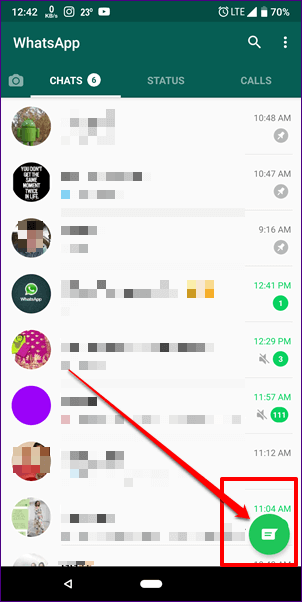
Schritt 2: Sie werden zum Bildschirm „Kontakt erstellen“ weitergeleitet. Geben Sie den Namen und die Nummer des Kontakts ein, den Sie zu WhatsApp hinzufügen möchten. Drücken Sie dann eine Taste sparen.
Schritt 3: Gehen Sie zurück und suchen Sie auf dem Bildschirm „Kontakt auswählen“ Ihren Kontakt. Wenn der Kontakt nicht vorhanden ist, tippen Sie auf das Dreipunktmenü in der oberen rechten Ecke und wählen Sie Aktualisieren aus. Scrollen Sie dann wieder nach unten und Ihr neu gespeicherter Kontakt wird dort angezeigt.
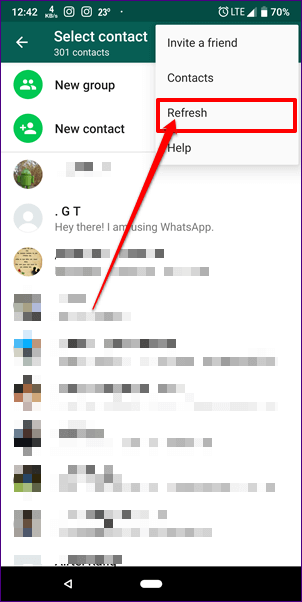
Methode 2: Verwenden der Kontakte-App
Wenn die obige Methode nicht funktioniert oder Sie die Funktion „Neuer Kontakt“ in WhatsApp nicht haben, können Sie diese herkömmliche Methode verwenden, um Kontakte hinzuzufügen.
Schritt 1: Speichern Sie den Kontakt
Um neue Nummern in WhatsApp hinzuzufügen, müssen Sie den Kontakt zuerst speichern. Wenn Sie wissen, wie Sie Kontakte auf Ihrem Telefon speichern, können Sie direkt zu Schritt 2 springen.
Aber wenn Sie ein Neuling sind, öffnen Sie die Kontakte-App auf Ihrem Gerät. Tippen Sie dann auf die schwebende Hinzufügen-Schaltfläche. Sie werden zum Bildschirm Kontakt erstellen weitergeleitet. Fügen Sie hier die erforderlichen Details wie Name und Kontaktnummer hinzu. Dann drücken Taste sparen.
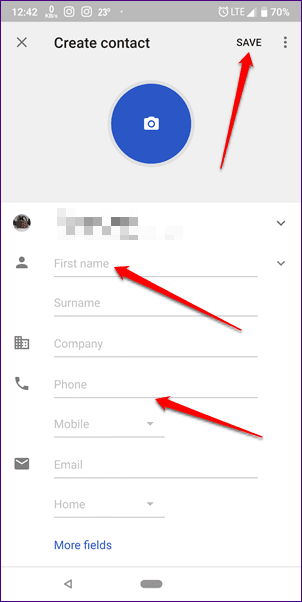
Alternativ können Sie auch Kontakte aus der Telefon-App speichern. Starten Sie dazu die Telefonanwendung und geben Sie die Telefonnummer mit der Landesvorwahl ein. Sie erhalten die Option, einen neuen Kontakt zu erstellen. Klicken Sie darauf und fügen Sie die erforderlichen Details hinzu. Speichern Sie anschließend den Kontakt.
Schritt 2: Aktualisieren Sie WhatsApp
Nachdem Sie den Kontakt auf Ihrem Telefon gespeichert haben, öffnen Sie WhatsApp. Tippen Sie dann unten auf die schwebende Schaltfläche Neue Nachricht. Scrollen Sie auf dem nächsten Bildschirm nach unten, um Ihren Kontakt zu finden. Tippen Sie auf den Kontakt, um ihn zu benachrichtigen.
Falls Sie den gespeicherten Kontakt nicht finden, tippen Sie oben rechts auf das Drei-Punkte-Menü und wählen Sie Aktualisieren. Scrollen Sie dann wieder nach unten und Ihr Kontakt ist dort.
Methode 3: Ohne Angabe von Kontakten
Verwirrt von der Adresse? sei nicht. Es ist nicht erforderlich, Kontakte zu Ihrem Telefon hinzuzufügen, um ihnen WhatsApp-Nachrichten zu senden. Sie können das Gespräch beginnen, ohne die Kontakte zu speichern, indem Sie die Click-to-Chat-Funktion von WhatsApp verwenden.
Führen Sie dazu die Schritte aus:
Schritt 1: Stellen Lesezeichen Auf diesem Link in Ihr Telefonbrowser https://wa.me/1234567890.
Schritt 2: Wann immer Sie jemandem auf WhatsApp eine Nachricht senden müssen, ohne seinen Kontakt zu speichern, öffnen Sie dieses Lesezeichen. Entfernen Sie dann in der URL-Leiste die Nummer und ersetzen Sie sie durch die Telefonnummer der Person einschließlich der Landesvorwahl.
Wenn Sie beispielsweise jemandem in Indien mit der Nummer 1876543210 und der Landesvorwahl +91 eine SMS senden möchten, müssen Sie den folgenden Link verwenden https://wa.me/911876543210.
Schritt 3: Sie werden zum Nachrichtenbildschirm weitergeleitet. Drücken Sie die Nachrichtenschaltfläche, um mit dem Chatten auf WhatsApp zu beginnen.
Apps und Telefon-App zum Senden von Nachrichten auf WhatsApp, ohne den Kontakt zu speichern
So fügen Sie Kontakte zu einer WhatsApp-Gruppe hinzu
Methode 1: Für gespeicherte Kontakte
Wenn der Kontakt auf Ihrem Telefon gespeichert ist, verwenden Sie diese Methode, um ihn einer Gruppe hinzuzufügen.
Schritt 1: Starten Sie WhatsApp und öffnen Sie die Gruppe, der Sie einen Kontakt hinzufügen möchten.
Schritt 2: Klicken Sie auf die obere Leiste, wo der Gruppenname steht. Scrollen Sie dann auf dem nächsten Bildschirm nach unten und tippen Sie auf Teilnehmer hinzufügen.
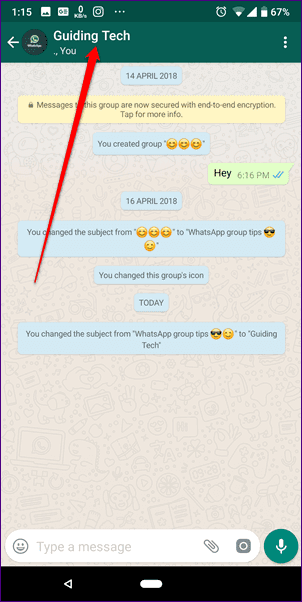
Schritt 3: Wählen Sie die Teilnehmer aus, die Sie hinzufügen möchten, und klicken Sie unten auf das grüne Optionsfeld. Die ausgewählten Kontakte werden dieser spezifischen Gruppe hinzugefügt.
Methode 2: Für nicht gespeicherte Kontakte
Wenn Sie einen Kontakt zu einer WhatsApp-Gruppe hinzufügen möchten, ohne seine Nummer zu speichern, können Sie dies ebenfalls tun. Dies ist mit Hilfe der Funktion Per Link einladen von WhatsApp möglich.
Öffnen Sie dazu die Gruppe, in der Sie einen Kontakt hinzufügen möchten, und klicken Sie auf die obere Leiste. Tippen Sie auf dem nächsten Bildschirm auf Per Link einladen.

Teilen Sie dann den generierten Link mit dem Kontakt. Es wird dieser Gruppe hinzugefügt.
Fang an zu chatten...
Jetzt, da Sie wissen, wie Sie Kontakte zu WhatsApp hinzufügen, ist es an der Zeit, mit ihnen zu chatten. Sie können auch Geld an Kontakte senden, die auf WhatsApp gespeichert sind.